通常我们电脑的任务栏都会显示很多系统的图标,但是有些使用Windows7系统的用户发现电脑右下角网络连接图标不见了,想要恢复可是又不知道用什么方法,恢复网络图标的方式有两种,接下来让我们一起来看看具体的操作步骤吧。
解决方法如下
方法一
1、进入win7桌面,鼠标右键网络图标,选择属性打开。

2、在网络和共享中心界面中点击界面左侧的“更改适配器配置” ,进入下一步。
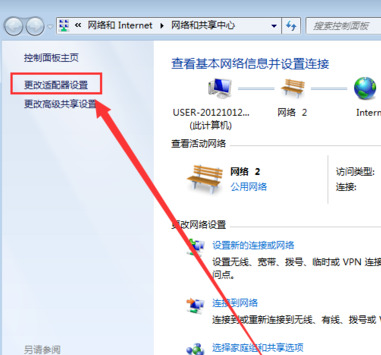
3、在打开的界面中鼠标双击“无线网络连接图标”打开。
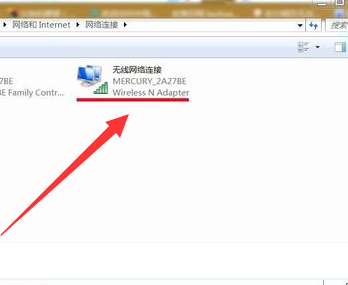
4、在弹出的无线网络连接状态窗口点击属性打开。

5、接着在新界面中点击“配置”按钮,进入下一步。
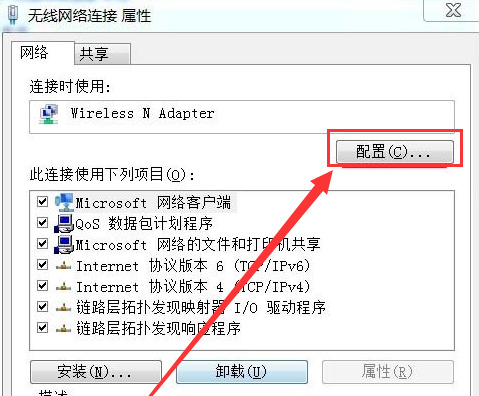
6、将“允许计算机关闭此设备以节约电源”前面勾去除,点击“确定”即可。
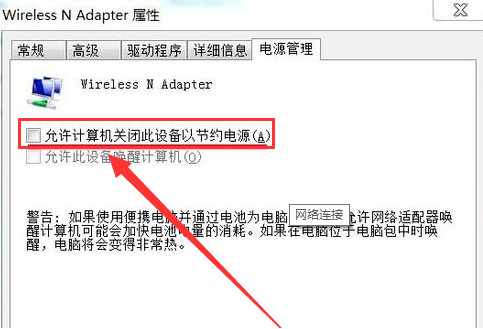
方法二
1、如果这样还没有显示无线网络列表,那可能是驱动问题。
2、依次点击“开始-控制面板-硬件和声音-设备管理器-网络适配器”,查看是否安装或者需要更新驱动。
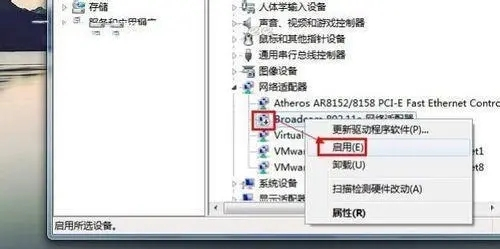
相关推荐:
“Something”贴纸 / 手机壳发布:为 iPhone、S22 Ultra 等机型打造,类似 Nothing Phone (1) 的后盖
Win7资源管理器不停的崩溃怎么办?win7资源管理器不停崩溃解决方法
声明:《win7电脑右下角网络连接图标不见了如何恢复?》一文由排行榜大全(佚名 )网友供稿,版权归原作者本人所有,转载请注明出处。如果您对文章有异议,可在反馈入口提交处理!
